วิธี Downgrade จาก iOS 9.0 กลับไป iOS 8.4.1 บน iPhone, iPad, iPod Touch

แม้แอปเปิลออกมาประกาศว่ามีคนที่อัพเดทเครื่องไปเป็น iOS 9 แล้วมากกว่า 50% ของผู้ใช้ทั้งหมด จนเป็น iOS เวอร์ชันที่มีผู้อัพเดทขึ้นไปเร็วที่สุดตั้งแต่เคยมีมา แต่ก็ยังมีหลายคนที่ไม่ปลื้ม และอยากจะกลับไป iOS 8.4.1 วันนี้เรามีวิธีมากฝากกัน
เตรียมเครื่องก่อน Downgrade
- คอมพิวเตอร์ ที่ลงโปรแกรม iTunes เวอร์ชันล่าสุดเอาไว้
- เครื่อง iPhone, iPad, iPod Touch ที่ใช้ iOS 9.0
- โหลดไฟล์ Firmware เวอร์ชัน 8.4.1 เอาไว้ (รวมช่องทางโหลด Firmware iOS 8.4.1 สำหรับ iPhone, iPad และ iPod Touch)
- Backup ข้อมูลที่เคยเก็บไว้ตอนเวอร์ชัน 8.4.1 (ถ้าไม่เคยเก็บ Backup ไว้แนะนำให้อ่านคำเตือนด้านล่างนี้)
คำเตือนก่อน Downgrade
- Backup ที่เราเก็บไว้ของเวอร์ชัน 9.0 จะไม่สามารถนำมาใช้กับ 8.4.1 ได้ เพราะเป็นเวอร์ชันที่ใหม่กว่า
- นั้นหมายความว่า ถ้าคุณไม่เคยทำการ Backup ข้อมูลตอนที่ใช้เวอร์ชัน 8.4.1 เอาไว้เลย ถ้าทำการ Downgrade กลับจาก 9.0 มา 8.4.1 คุณจะได้เครื่องเปล่าๆ ไม่มีข้อมูลอยู่ในนั้น
- แต่ถ้าคุณเคยมี Backup ของเวอร์ชัน 8.4.1 เอาไว้ในเครื่อง ก็สามารถ Downgrade แล้วนำข้อมูลจาก Backup นั้นมาใช้ได้
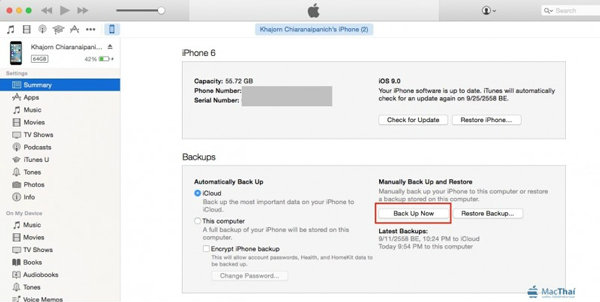
วิธี Downgrade จาก iOS 9.0 มา iOS 8.4.1
- เปิด iPhone, iPad หรือ iPod Touch แล้วเสียบสาย Sync เข้ากับคอมพิวเตอร์
- เปิดโปรแกรม iTunes เวอร์ชันล่าสุด
- ทำการ Backup ข้อมูลทั้งหมดก่อนที่จะ Downgrade (อ่าน: วิธี Backup ข้อมูลผ่าน iTunes)
- กดเข้า Recovery Mode โดยทำตามขั้นตอนดังนี้
- ปิดเครื่อง โดยกดที่ปุ่ม Power ค้างไว้ แล้ว Slide to Power Off
- กดปุ่ม Power ค้างไว้ 3 วินาทีเพื่อเปิดเครื่อง
- จากนั้นปล่อยปุ่ม Power แล้วกดปุ่ม Home ค้างไว้อีก 10 วินาที หรือจนกว่าจะขึ้นโลโก้รูปเสียบสายกับ iTunes บนหน้าจอ
- ถ้าทำแล้วไม่มีหน้าจอดังกล่าวขึ้นมา ให้กลับไปเริ่มข้อแรกของการทำ Recovery Mode ใหม่
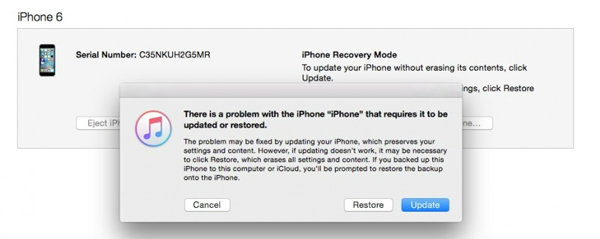
- ถ้าขึ้นหน้าต่างเตือน ให้กดไปที่ Cancel
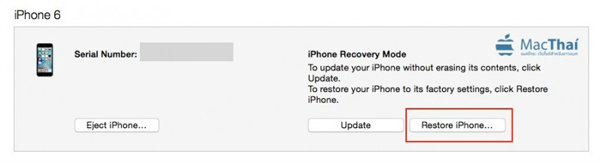
- เมื่อเข้า Recovery Mode แล้ว กดปุ่ม Shift ค้างไว้ (ถ้าบนแมคกดปุ่ม Alt ค้างไว้) แล้วเลือกไปที่ Restore
- จากนั้นเลือกไฟล์ Firmware iOS 8.4.1 ที่โหลดมาเก็บไว้
- รอประมาณ 20 นาที ก็จะได้เครื่องกลับมาเป็น iOS 8.4.1 แล้ว
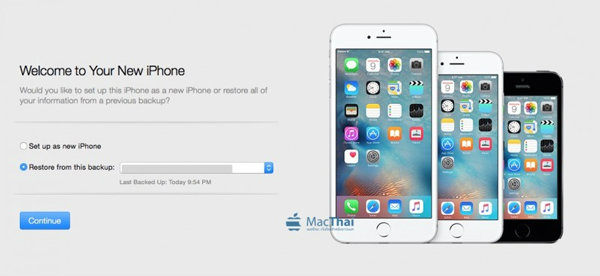
- ถ้าใครที่มี Backup ของเวอร์ชัน 8.4.1 เก็บไว้บนคอมพิวเตอร์ ก็สามารถเลือกเอาข้อมูลจาก Backup นั้นได้เลย
ภาพจาก IBTimes
เรียบเรียงโดย ทีมงาน MacThai
สนับสนุนเนื้อหา: www.macthai.com





